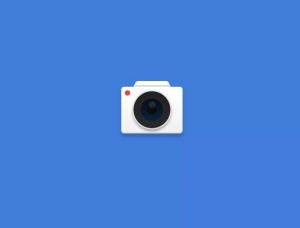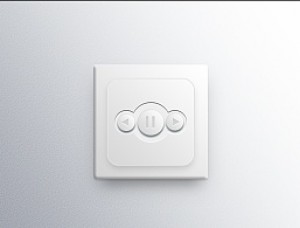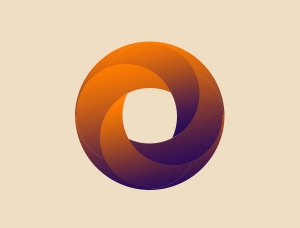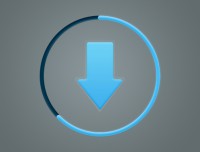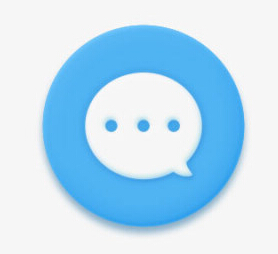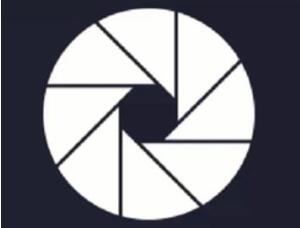图标设计,设计同步按钮实例
来源:优设 作者:凉星在
教程很简单,只需要十几分钟就能完成,想学的同学就跟着一起做吧。做完记得交作业。
先来看看最终效果图:
第二步:
在画布上新建一个正圆,填充白色,然后把圆整成这个样子。【加斜面和浮雕、加内阴影、加渐变】
编者注:以下步骤全是先提供效果图让同学们自己动手,做不出可以看后面的参数值,有对比才有进步嘛。
第二步的具体数值:
第三步:
在底板圆形的额基础上在画一个圆形,再整成这样。
第三步圆形的数值:
第四步:
在小圆的基础上在画一个圆圈,添加效果。
上面添加的数值:
第五步:
画出蓝色旋转箭头,添加内阴影。这个比较简单,就不列数值了。
第六步:
关于外面蓝色渐变圆弧的画法。
首先画一个园,将它切成空心带厚度的,然后用橡皮擦擦掉一半,将圆弧填充蓝色,或是你喜欢的其他颜色,然后细节上处理一下,做出渐变的效果。
第七步:
将上面的圆弧加上外发光,数值可自己调整。
最后,完结,只需7步就可以画出一个图标。
下面排好队开始交作业啦。
全教程完,学完记得交作业。如果本教程对您有所帮助,请推荐给你的朋友。
旧一篇:图标设计,设计播放按钮图标
推荐教程
-

图标设计,在ps中制作一款可爱的猕猴桃图标
FM螺言螺语 -

图标制作,用PS制作个性的的网页图标
爱知趣教育 -

图标设计,用PS的图层样式制作逼真的玉石图标
苏达 -
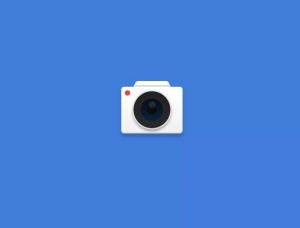
图标制作,用PS打造轻拟物相机图标
阿门教你PS -
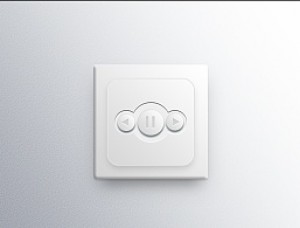
图标制作,用PS绘制一枚清新淡雅的音乐图标
谭学健 -
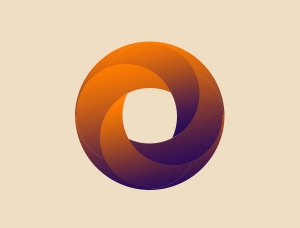
四分环,如何用PS设计曲线四分环视频教程详解
www.16xx8.com -
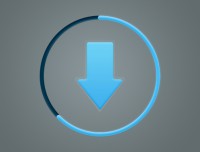
下载图标,制作简单的加载条图标
鱼菲菲 -
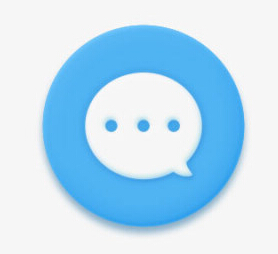
ps快速设计短信图标教程
XU小欧 -
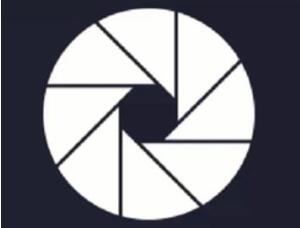
图标制作,制作一个微信朋友圈图标
职场殿堂 -

风扇图标,在PS中制作一个清凉小风扇
公众号 -

玉石效果,制作逼真玉石效果图标
广东理工鼎湖设计协 -
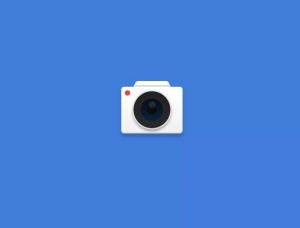
图标制作,用PS打造轻拟物相机图标
阿门教你PS -

图标制作,制作立体质感玻璃图标
阿门教你PS